Πώς να απενεργοποιήσετε την κοινή χρήση συνδέσμων στο Android
Τι να ξέρετε
- Απενεργοποίηση κοινής χρήσης άλμπουμ: Μετάβαση στο Βιβλιοθήκη και επιλέξτε το άλμπουμ. Από το μενού με τρεις κουκκίδες, επιλέξτε Επιλογές > Κοινή χρήση συνδέσμων > Διαγραφή συνδέσμου.
- Κατάργηση ατόμου από την κοινή χρήση: Μετάβαση σε Επιλογές > Μέλη, επίλεξε το μενού με τρεις κουκκίδες δίπλα στο άτομο και επιλέξτε Κατάργηση ατόμου.
- Απενεργοποίηση κοινής χρήσης για μεμονωμένες φωτογραφίες: Επιλέξτε το Κουμπί μηνύματος, επιλέξτε την εικόνα και μετά πατήστε μενού > Επιλογές > Κοινή χρήση συνδέσμων > Διαγραφή συνδέσμου.
Αυτό το άρθρο εξηγεί πώς να απενεργοποιήσετε Φωτογραφίες Google κοινή χρήση συνδέσμου στο Android, ώστε μόνο συγκεκριμένα άτομα να μπορούν να δουν ένα άλμπουμ, όχι μόνο οποιοσδήποτε έχει τον σύνδεσμο. Θα εξετάσουμε επίσης την ενεργοποίηση της κοινής χρήσης συνδέσμων.
Πώς να εμποδίσετε την Google να μοιράζεται τις φωτογραφίες σας
Η απενεργοποίηση της κοινής χρήσης συνδέσμων είναι ο πιο γρήγορος τρόπος για να περιορίσετε ποιος μπορεί να δει ένα κοινόχρηστο άλμπουμ ή μια μεμονωμένη εικόνα. Μόνο άτομα που έχετε προσκαλέσει ρητά θα έχουν πρόσβαση (θα εξετάσουμε επίσης την κατάργηση της πρόσβασής τους).
Απενεργοποιήστε την κοινή χρήση άλμπουμ
Αρχικά, δείτε πώς μπορείτε να απενεργοποιήσετε την κοινή χρήση φωτογραφιών εάν πρόκειται για άλμπουμ. Κάντε αυτό εάν έχετε δημιουργήσει έναν σύνδεσμο κοινής χρήσης από ένα άλμπουμ και θέλετε να αρνηθείτε την πρόσβαση μέσω αυτού του συνδέσμου.
Ανοιξε Βιβλιοθήκη από το κάτω μέρος του Google Photos.
Επιλέξτε το κοινόχρηστο άλμπουμ με τον σύνδεσμο που θέλετε να καταργήσετε.
Από το μενού με τρεις κουκκίδες επάνω δεξιά, επιλέξτε Επιλογές.
-
Παρακέντηση Κοινή χρήση συνδέσμων και μετά Διαγραφή συνδέσμου. Εάν σε κανέναν άλλον δεν έχει δοθεί πρόσβαση σε αυτό, καλείται το κουμπί Κάντε ιδιωτικό.

Κατάργηση συγκεκριμένων ατόμων από μια κοινή χρήση
Μπορείτε επίσης να αφαιρέσετε ένα συγκεκριμένο άτομο από ένα άλμπουμ Google Photos. Για να δείτε ποιος εξακολουθεί να έχει πρόσβαση παρά την απενεργοποίηση της κοινής χρήσης συνδέσμων, επαναλάβετε τα τρία πρώτα βήματα παραπάνω και, στη συνέχεια, ακολουθήστε τα εξής βήματα:
Κάντε κύλιση προς τα κάτω το Επιλογές σελίδα μέχρι να φτάσετε στο Μέλη περιοχή. Εμφανίζει όλα τα άτομα με τα οποία έχετε μοιραστεί ρητά το άλμπουμ, που σημαίνει ότι μπορούν να δουν το άλμπουμ και, ενδεχομένως, ακόμη και να προσθέσουν σε αυτό.
Για να επεξεργαστείτε αυτήν τη λίστα για να σταματήσετε την κοινή χρήση με συγκεκριμένα άτομα, επιλέξτε το μενού με τρεις κουκκίδες δίπλα στο όνομα ενός ατόμου για να βρείτε το Κατάργηση ατόμου επιλογή.
Επιλέγω Κατάργηση ατόμου, μετά επιλέξτε Κατάργηση ατόμου και πάλι για επιβεβαίωση.
-
Μετά την εκτέλεση αυτής της ενέργειας, θα διαγράψει τις φωτογραφίες και τα σχόλια του ατόμου μαζί με την πρόσβασή του. Κατά την αφαίρεση του τελικού προσώπου, το κουμπί θα λέει Κάντε ιδιωτικό; όλα τα σχόλια, συμπεριλαμβανομένου του δικού σας, αφαιρούνται όταν διαγράψετε το τελευταίο άτομο.
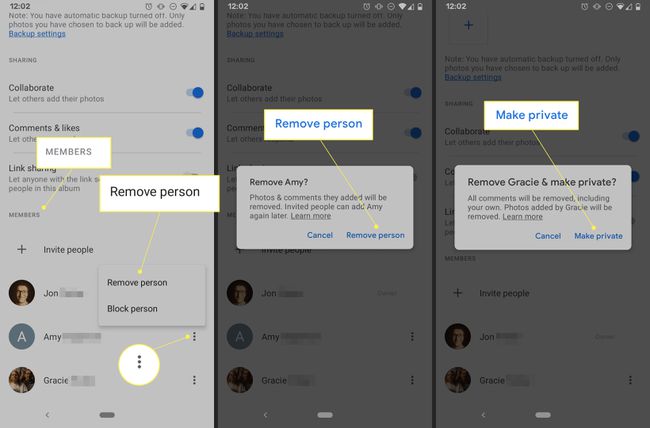
Απενεργοποιήστε την κοινή χρήση σε μια φωτογραφία
Είναι μόνο μια εικόνα που έχετε μοιραστεί; Τότε δεν περιλαμβάνεται στο Βιβλιοθήκη περιοχή, αλλά αντίθετα το Μοιρασιά μέρος της εφαρμογής. Ακολουθήστε αυτά τα βήματα για να διαγράψετε τον σύνδεσμο κοινής χρήσης για μια μεμονωμένη εικόνα:
Επίλεξε το κουμπί μηνύματος επάνω αριστερά στο Google Photos.
Επιλέξτε την εικόνα που έχετε μοιραστεί.
Ανοίξτε το κουμπί μενού επάνω δεξιά και επιλέξτε Επιλογές.
-
Παρακέντηση Κοινή χρήση συνδέσμων ακολουθούμενη από Διαγραφή συνδέσμου.

Οι μέθοδοι που μόλις καλύψαμε δεν είναι οι μόνοι τρόποι κοινής χρήσης μέσω του Google Photos. Ένα άλλο είναι με έναν συνεργάτη, όπου μερικές ή όλες οι εικόνες και τα βίντεό σας κοινοποιούνται αυτόματα μαζί του. Για να δείτε πώς μπορείτε να απενεργοποιήσετε την κοινή χρήση συνεργατών, δείτε την εξήγηση της Google.
Πώς να κάνετε κοινή χρήση από τις Φωτογραφίες Google χωρίς σύνδεσμο
Ακόμη και αν η κοινή χρήση συνδέσμων είναι απενεργοποιημένη, μπορείτε ακόμα να μοιράζεστε φωτογραφίες και βίντεο μέσω απευθείας κοινής χρήσης. Αυτό μοιάζει περισσότερο με την ανταλλαγή άμεσων μηνυμάτων ενσωματωμένη στις Φωτογραφίες Google.
Επιλέξτε ένα ή περισσότερα στοιχεία για κοινή χρήση και, στη συνέχεια, πατήστε το κουμπί κοινής χρήσης.
Επιλέξτε κάποιον από τις επαφές σας για να το στείλετε.
-
Προαιρετικά, συμπεριλάβετε κάποιο κείμενο για παροχή περιεχομένου. Διαφορετικά, πατήστε Στείλετε.
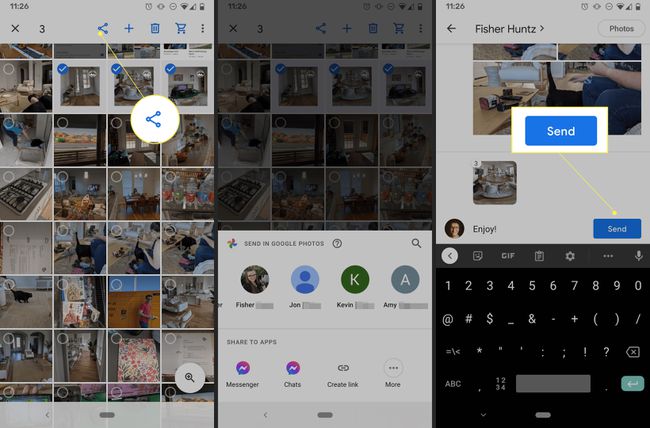
Για να αναιρέσετε την άμεση κοινή χρήση, ανοίξτε τη συνομιλία, επιλέξτε το όνομα του ατόμου στο επάνω μέρος και, στη συνέχεια, πατήστε Αδεια δίπλα στο όνομά σου. Αυτό θα καταργήσει αμέσως όλες τις φωτογραφίες και τα σχόλια που έχετε προσθέσει στη συνομιλία.
Πώς να ενεργοποιήσετε την Κοινή χρήση συνδέσμων
Η κοινή χρήση συνδέσμου επιτρέπει σε οποιονδήποτε έχει τη διεύθυνση URL να δει ένα από τα άλμπουμ φωτογραφιών σας, ακόμα κι αν δεν είναι συνδεδεμένος στον λογαριασμό του Google.
Χρησιμοποιήστε το Βιβλιοθήκη καρτέλα στο κάτω μέρος της εφαρμογής για να επιλέξετε το άλμπουμ που θέλετε να μοιραστείτε.
Πατήστε το κουμπί μενού επάνω δεξιά και μετά Επιλογές.
Επιλέγω Κοινή χρήση συνδέσμων.
Επιλέξτε ποιες επιλογές κοινής χρήσης θα απενεργοποιήσετε, εάν υπάρχουν, επιλέγοντάς τις. Για παράδειγμα, για να επιτρέψετε σε άλλα άτομα να προσθέτουν φωτογραφίες, βεβαιωθείτε Συνεργάζομαι διατηρείται.
-
Παρακέντηση Αντιγραφή συνδέσμου για να λάβετε τον σύνδεσμο κοινής χρήσης.

FAQ
-
Πώς μπορώ να δημιουργήσω έναν σύνδεσμο στις Φωτογραφίες Google;
Στις Φωτογραφίες Google, ανοίξτε μια εικόνα, άλμπουμ ή βίντεο και πατήστε Μερίδιο > επιλέξτε μια εφαρμογή > πατήστε Δημιουργία συνδέσμου. Όταν δημιουργείτε έναν σύνδεσμο για κοινή χρήση στο Google Photos, οποιοσδήποτε μπορεί να τον χρησιμοποιήσει για να προβάλει τις φωτογραφίες σας στο cloud.
-
Γιατί το Android διακόπτεται όταν μοιράζομαι έναν σύνδεσμο;
Αν Οι εφαρμογές Android συνεχίζουν να καταρρέουν ή το δικό σου Το τηλέφωνο Android συνεχίζει να παγώνει, πρέπει να αντιμετωπίσετε τα προβλήματα της συσκευής σας. Ξεκινήστε με την ενημέρωση του Android και την επανεγκατάσταση εφαρμογών με τις οποίες αντιμετωπίζετε προβλήματα και, στη συνέχεια, επανεκκινήστε τη συσκευή σας.
-
Πώς μπορώ να απενεργοποιήσω τις προεπισκοπήσεις όταν μοιράζομαι έναν σύνδεσμο σε ένα μήνυμα κειμένου;
Στην εφαρμογή Android Messages, μεταβείτε στο Ρυθμίσεις > Περισσότερες ρυθμίσεις και πατήστε Προεπισκόπηση Ιστού για να απενεργοποιήσετε τις προεπισκοπήσεις.
